¿Qué hago si mi iPhone sigue intentando recuperarse de datos, pidiéndole su código de acceso una y otra vez?
– De Quora
Cuando intenta actualizar su iPhone, puede experimentar algunos problemas técnicos comunes donde su dispositivo móvil se atasca en la pantalla de recuperación. Además, restaurar su teléfono o solucionar el problema de iTunes puede poner su dispositivo en el intento de progreso de la recuperación de datos. Este proceso tiende a tomar varios minutos y se reinicia normalmente.
¿El iPhone está atascado al intentar la recuperación de datos? Puede haber muchas razones por las cuales el iPhone se atasca. En este artículo, aprenderá sobre las formas de salir del problema sin ninguna molestia. ¡Sigue leyendo para obtener más información!
¿Qué sucede cuando el iPhone se quedó al intentar la recuperación de datos?
Su iPhone puede quedarse atascado al intentar la recuperación de datos por muchas razones. Cuando sucede, su dispositivo móvil se atascará en la pantalla. Además, dirá que «el modo de recuperación de datos no se puede completar». Por supuesto, puede ser muy frustrante para los usuarios debido al problema de la pantalla atascada. Afortunadamente, hay muchos métodos para solucionar el problema de manera segura. En la siguiente sección, describiremos algunos de los métodos para salir del iPhone que intenta el bucle de recuperación de datos.
Cómo salir del intento de recuperación de datos
- Reinicie su computadora o conéctese a otra
- Presione el botón de inicio y espere
- Force reiniciar iPhone
- Pon tu iPhone en modo de recuperación
- Usando iTunes
- FIJO sin pérdida de datos: itooltab fijo
1. Reinicie su computadora o conéctese a otra
En primer lugar, puede intentar conectar su iPhone a la computadora con un cable USB. Use iTunes para sacar iPhone de la pantalla de recuperación. Si no funciona, le recomendamos que conecte su dispositivo a otra PC. Sin duda, muchos usuarios siguen este método cuando se enfrentan a iPhone que intenta el problema de la pantalla de recuperación de datos.
2. Presione el botón de inicio y espere
Si su dispositivo de iPhone está atascado al intentar la recuperación de datos, no es necesario entrar en pánico. Todo lo que tiene que hacer es presionar el botón de inicio y esperar una actualización. Una vez que se termine la actualización, su dispositivo móvil llevará al funcionamiento normal. Sin embargo, este método tomará un período prolongado de tiempo. Si está buscando una solución rápida, busque los otros métodos.

3. Force Reiniciar iPhone
Para muchos usuarios, Force Reint es una de las soluciones más efectivas. Ya sea que se enfrente al iPhone 7 atascado al intentar la recuperación de datos o el iPhone 7 atascado en la pantalla del logotipo, Force Reinter puede ayudarlo. Este método tiene una buena oportunidad de resolver el problema. Recuerde, las instrucciones para el reinicio de la fuerza varían según el modelo de iPhone.
- iPhone 6 y antes: presione los botones de inicio y alimentación al mismo tiempo. Mantenga presionado ambos botones durante unos segundos. Suelte los botones tan pronto como vea el logotipo de Apple en la pantalla.
- iPhone 7 y 7+: necesitará usar el volumen hacia abajo y el botón de encendido. Mantenga presionado los botones hasta que aparezca el logotipo de Apple. Por último, suelte los botones para forzar reiniciar su teléfono.
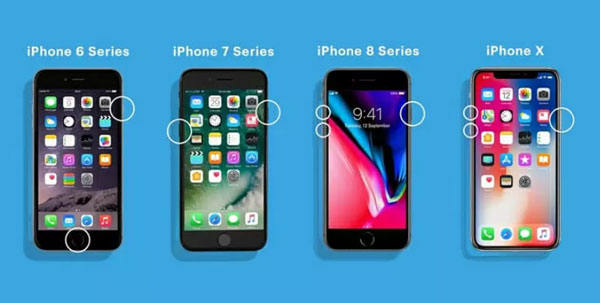
Learn more: Cómo solucionar el iPhone atascado en modo auriculares: 18 consejos imprescindibles
4. Pon tu iPhone en modo de recuperación
A veces, el reinicio de la fuerza no funciona para cada dispositivo móvil. En tal escenario, puede optar por un modo de recuperación. Todo lo que tiene que hacer es poner su iPhone en modo de recuperación. Si su iPhone 7 está atascado en la recuperación de datos debido a la falla del software, este método puede ser útil. Borrar todos los datos de su teléfono es la mayor desventaja de poner su iPhone en modo de recuperación.
- Conecte su dispositivo a la PC. Luego, la fuerza reinicie su iPhone y continúe haciéndolo hasta que vea «Conecte a iTunes» en la pantalla.
- Iniciar iTunes y un mensaje emergente parecerá restaurar. Haga clic en el botón «Actualizar» para reinstalar iOS.

5. Usando iTunes
Como se discutió anteriormente, el uso de iTunes es otro método para fijar el bucle de recuperación de datos del iPhone 8. Para este método, deberá conectar su iPhone a una computadora. Este es un método de recuperación que puede conducir a la pérdida de datos. Para ese propósito, muchos usuarios evitan usar la pérdida de datos.

6. FIJO sin pérdida de datos – Itooltab Fixgo
¿Está buscando el mejor método para solucionar el problema mencionado anteriormente sin pérdida de datos? Intente usar itooltab fixgo para arreglar el iPhone 7 atascado al intentar la recuperación de datos. Sin lugar a dudas, es la herramienta más segura y eficiente disponible en la actualidad. Esta herramienta permite a los usuarios de iPhone sacar sus dispositivos móviles del modo de recuperación. Además, Fixgo le permite reparar su dispositivo sin ninguna molestia. Siga los pasos a continuación para solucionar el problema con ItoolTab Fixgo:
Paso 1 Conecte su dispositivo
En el primer paso, debe descargar ItoolTab Fixgo y conectar su iPhone a la PC. Después de eso, seleccione «Modo estándar» para comenzar. Haga clic en el botón «Fix Now».

Paso 2 Descargar firmware
Es importante descargar el último paquete de firmware en su dispositivo. Por este motivo, haga clic en la opción «Descargar» para iniciar el proceso.
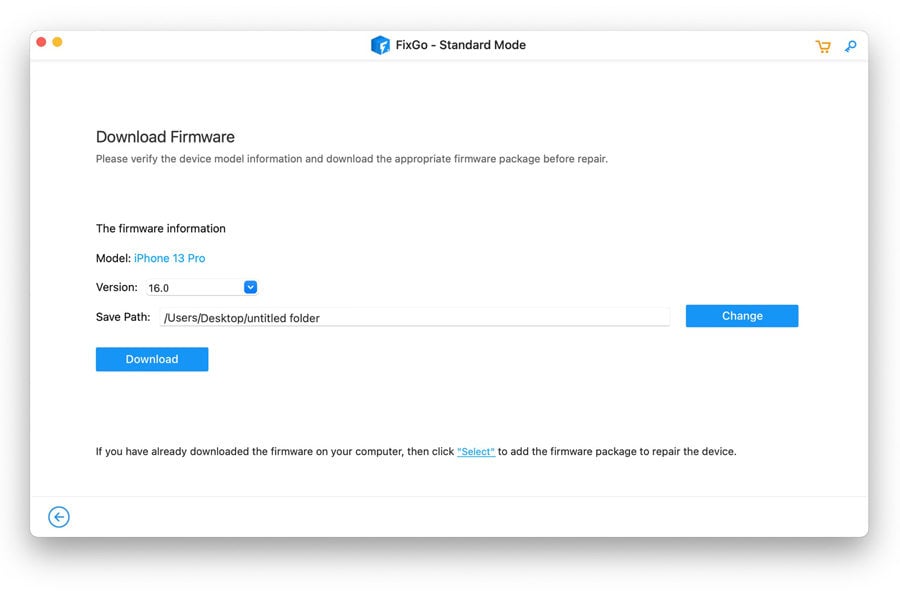
Paso 3 Elija reparar ahora
Una vez que haya descargado el firmware, elija la opción «Reparar ahora» para comenzar el proceso de reparación. Mantenga su dispositivo conectado a la computadora hasta que se complete el proceso.
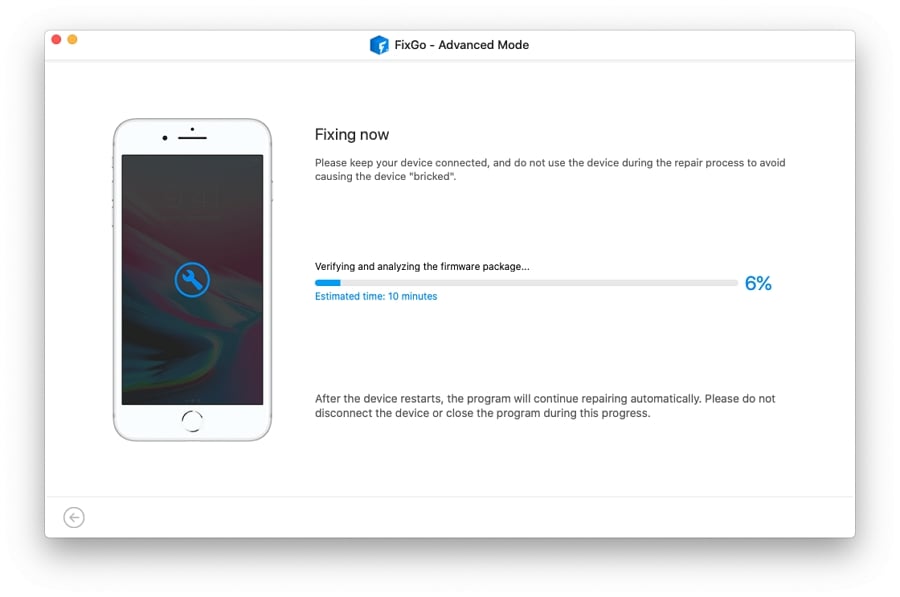
Es posible que quieras saber
1. ¿Cuánto tiempo lleva iPhone intento de recuperación de datos?
El tiempo exacto de intento de recuperación de datos depende de muchos factores. A veces, se necesitan 30 minutos si el problema no es muy grave. Por el contrario, puede llevar más tiempo si hay un problema grave que causa iPhone atascado al intentar la recuperación de datos. La mejor solución es usar ItoolTab Fixgo para reparar su dispositivo en solo unos pocos clics. Deberá seguir las instrucciones mencionadas en el artículo para usar la herramienta Fixgo.
2. ¿Por qué mi iPhone intenta recuperar datos?
Si hay una versión anticuada de iOS o daños en el hardware, puede causar que muchos problemas, incluido el iPhone, se estancen en la recuperación de datos. Además, la conexión al problema de falla de iTunes también puede causar el problema. Asegúrese de diagnosticar la causa y resolver el problema con Fixgo.
Despegarse
Fixgo es la herramienta recomendada para cualquiera que quiera arreglar iPhone atascado al intentar la recuperación de datos. Esta herramienta puede ayudarlo a reparar su dispositivo móvil de manera segura. Además, se demuestra que es efectivo para los dispositivos de iPhone. Ya sea que desee solucionar un problema de pantalla del logotipo o un problema del modo de recuperación, ItoolTab Fixgo es una herramienta que puede optar.
